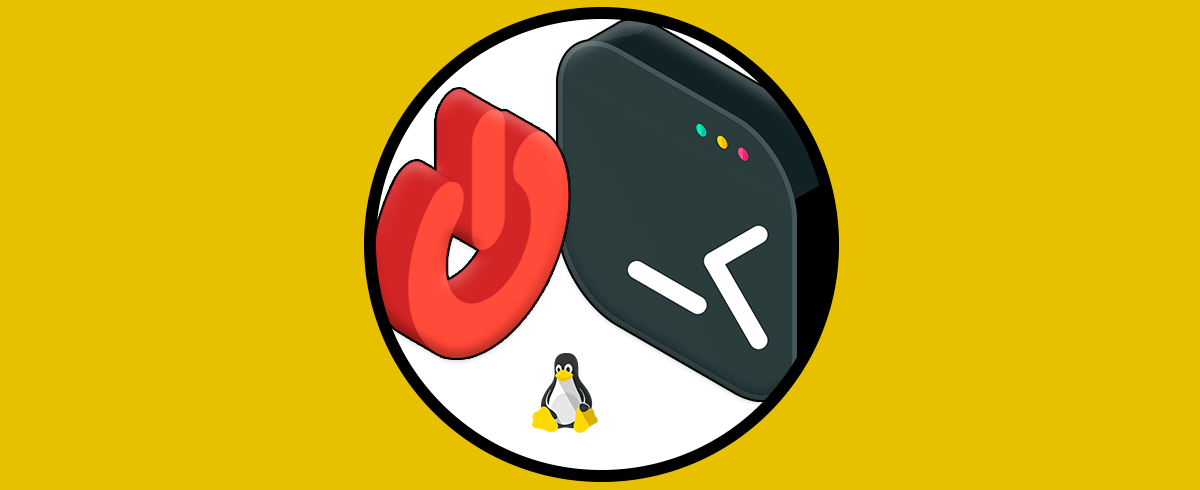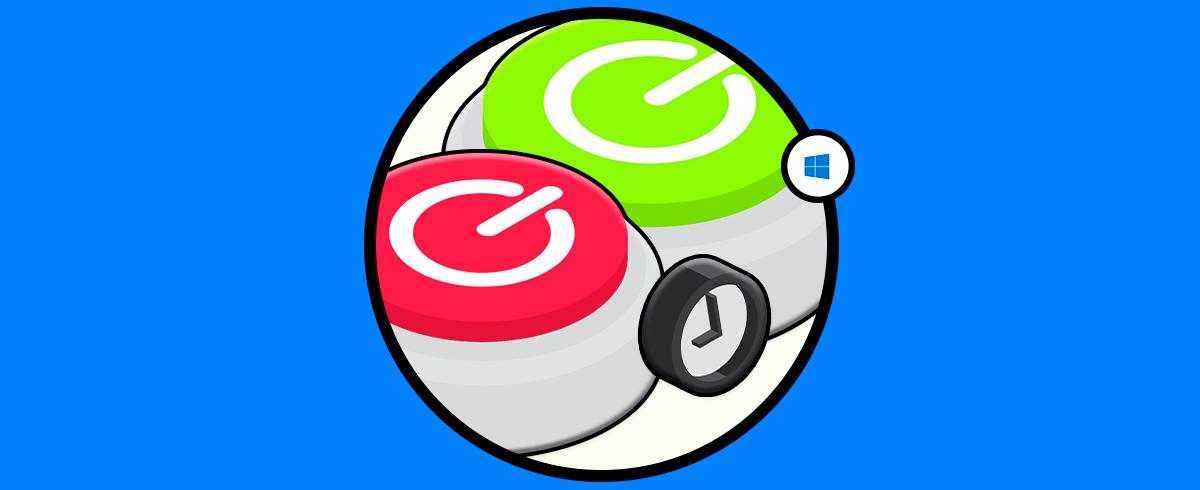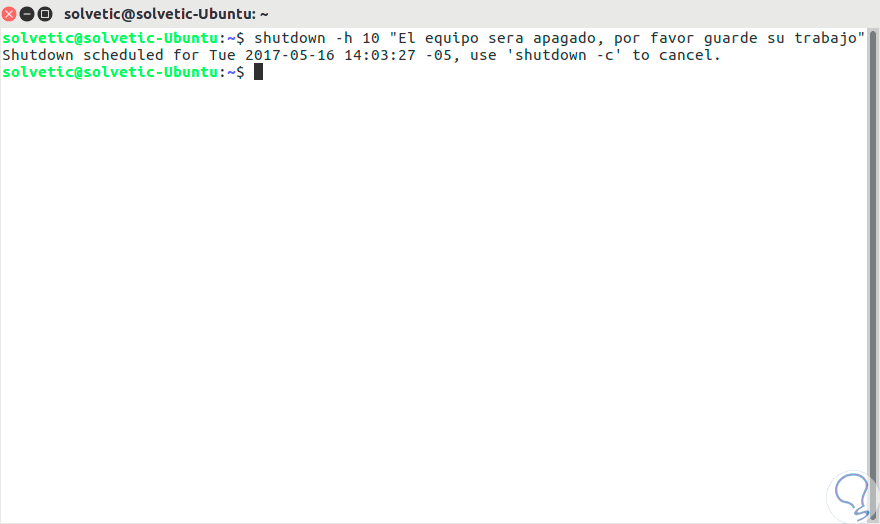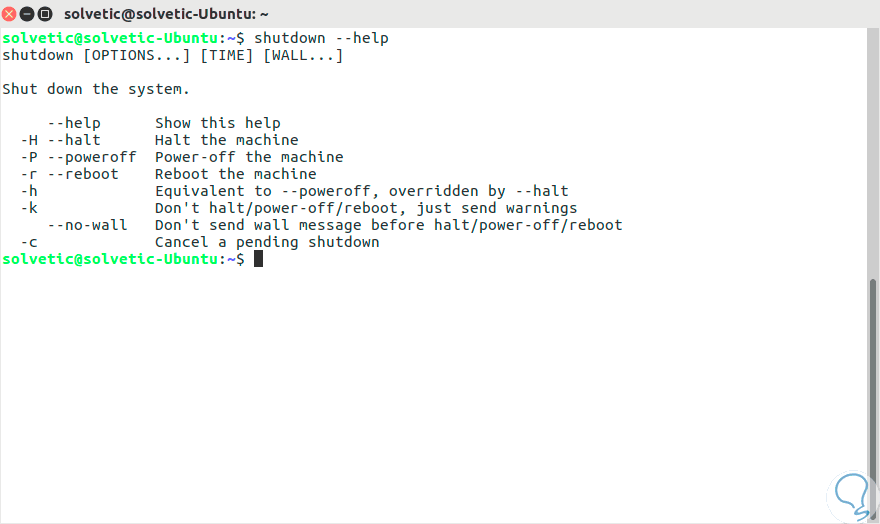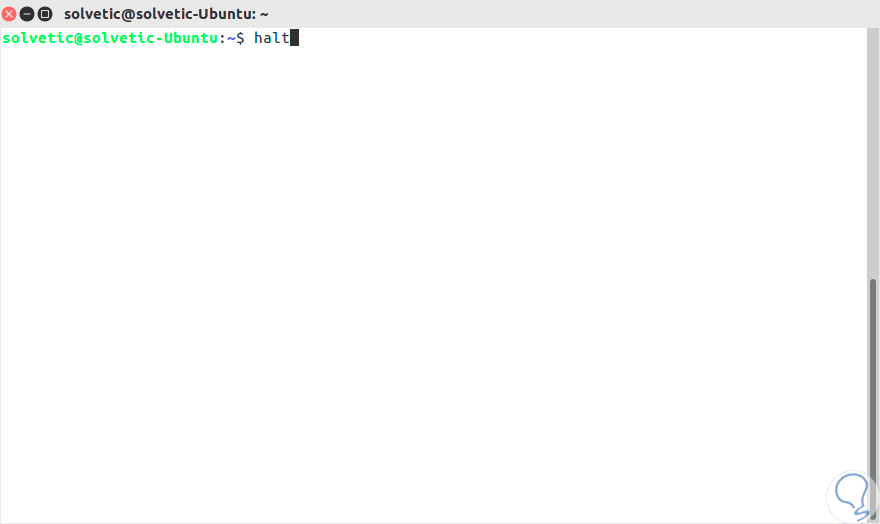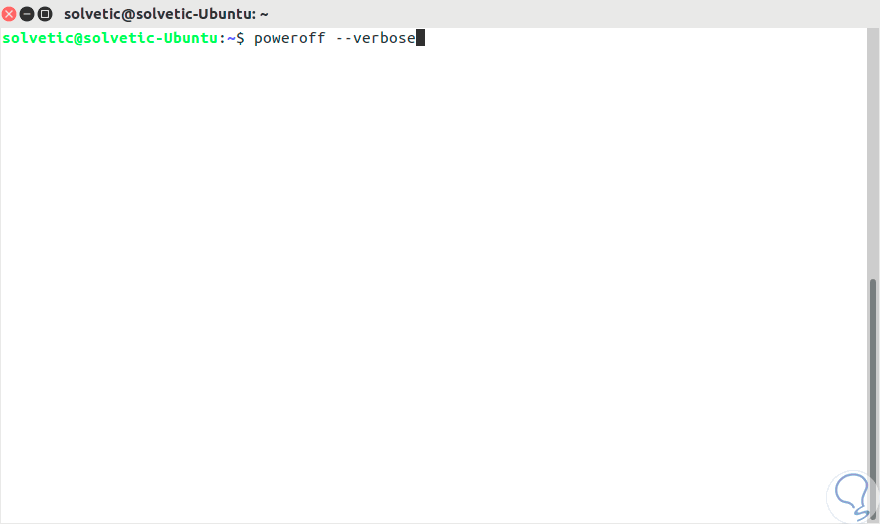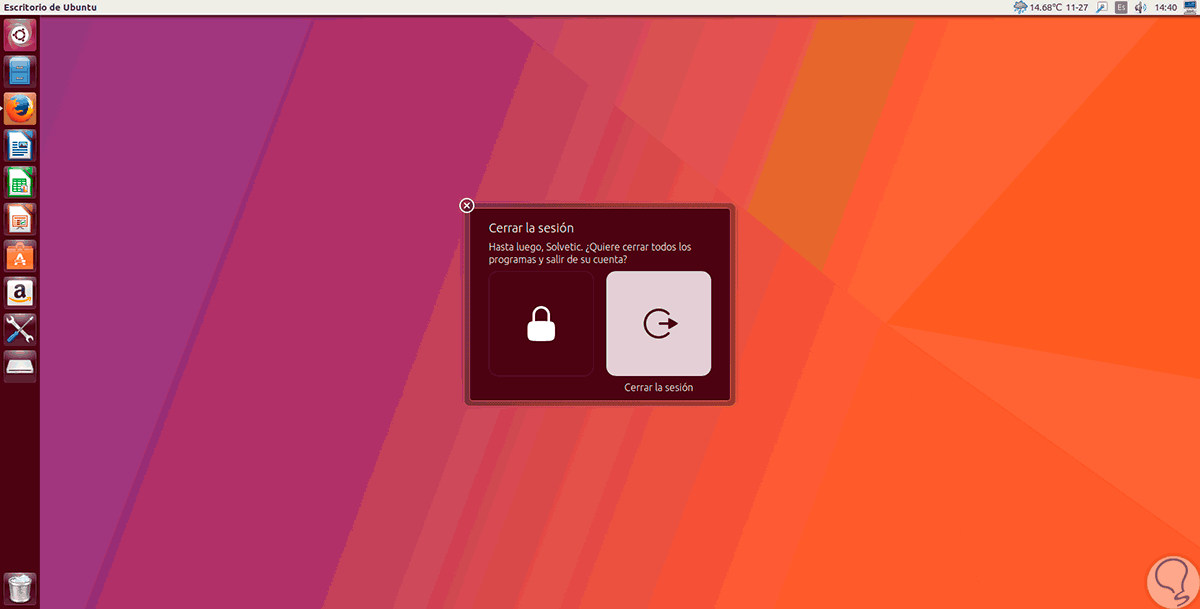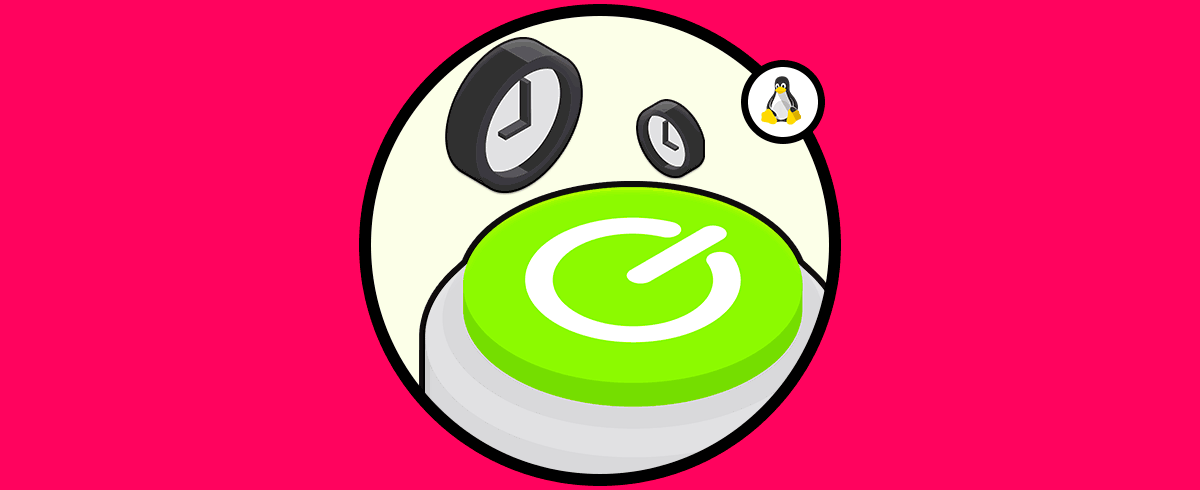Una de las tareas frecuentes que realizamos a diario en nuestros sistemas operativos es el apagado de este cuando culminamos nuestra jornada de trabajo o bien su reinicio en diversas circunstancias como refrescar procesos, después de instalar determinadas aplicaciones, entre otras. Este tutorial en este día trae diversas formas de apagar o reiniciar nuestros equipos directamente haciendo uso de comandos desde la terminal. Esto nos permite ahorrar tiempo y ejecutar la tarea de apagado o reinicio de forma sencilla y rápida con comandos.
Usar los equipos con Linux tiene muchas más posibilidades de las que podemos creer ya que es posible gestionar nuestros ordenadores incluyendo servidores con el único uso de los comandos Linux. Si no estamos usando un equipo, lo mejor es que lo apaguemos o bien reiniciemos si tenemos que solventar algún error o aplicar cambios. Podremos ver también opciones de comando para reiniciar Linux al ver cómo reiniciar servidor Linux. Recordamos que la forma común como apagamos nuestro equipo es pulsando en el icono superior derecho y allí seleccionando la opción respectiva:
A continuación te mostraremos cómo apagar Linux desde la terminal o bien reiniciar Linux desde consola con diferentes comandos.
1. Comando para reiniciar Linux o apagar Linux
Hay que reseñar que la ejecución de estos comandos debe realizarse con permisos de root.
La sintaxis a usar con shutdown es la siguiente:
shutdown [opción] [tiempo] [mensaje]Por ejemplo, si deseamos que el equipo se apague en 10 minutos usaremos la siguiente sintaxis:
shutdown -h 10Si deseamos desplegar un determinado mensaje indicando que el equipo será apagado usaremos la siguiente sintaxis:
shutdown -h 10 “El equipo será apagado, por favor guarde su trabajo”
Para ver todas las opciones de este comando ejecutaremos lo siguiente:
shutdown –help
Para reiniciar el equipo ejecutaremos la siguiente sintaxis.
shutdown -r +3
Podremos usar el parámetro -f para detener el proceso pero es posible que el sistema presente inconsistencias.
Con este comando podemos usar dos parámetros adicionales:
-f para forzar el apagado -w para registrar la llamada de reinicio en la ruta /var/log/wtmp
La sintaxis básica del comando es reboot y tan pronto se pulse enter se iniciará el proceso de reinicio de la máquina.
Al ejecutar reboot sin ningún parámetro adicional el sistema será apagado y encendido de nuevo. Podemos usar alguno de los siguientes parámetros:
reboot -p nos permite reiniciar el sistema y no activarlo de nuevo. reboot -f fuerza el reinicio del equipo.
Ctrl + Alt + Supr
Al usar esta combinación de teclas veremos las siguientes opciones:
2. Apagar o reiniciar servidor Linux
Es posible que busquemos reiniciar Linux usando un comando reboot Linux pero a distancia, es decir, en remoto. Aquí tenemos tanto comando para apagar Linux como para reiniciar Linux por consola.
$ ssh root@remote-server.com /sbin/reboot
$ ssh root@192.168.1.15 /sbin/shutdown -r now
Allí podremos cerrar la sesión para refrescar el sistema operativo. Estas opciones son prácticas y útiles para apagar o reiniciar Linux de una forma diferente. Recuerda que también tienes opciones de apagado y reinicio en otros Sistemas Operativos.